如何在Mac上刪除郵件存儲?如何在MacBook Air/Pro上清除它?
- Christopher Nolan原創
- 2025-02-25 16:55:13619瀏覽
Mac郵箱附件佔用大量存儲空間?本文將指導您如何檢查和清除Mac郵箱存儲空間,釋放寶貴磁盤空間。
如何檢查Mac郵箱存儲空間
郵件附件和郵件本身是否真的導致Mac存儲空間不足?以下兩種方法輕鬆檢查Mail佔用的空間:
- 檢查iCloud存儲中的郵件
- 檢查Mac上的Mail應用程序存儲空間
1. 檢查iCloud存儲中的郵件
在“系統設置”應用程序中檢查iCloud存儲中的郵件:
- 打開系統設置,然後點擊側邊欄中的您的姓名。
- 選擇iCloud。
- 在“已保存到iCloud”部分查找郵件,查看郵件佔用的存儲空間。


2. 檢查Mac上的Mail應用程序存儲空間
檢查Apple Mail應用程序(不僅僅是iCloud郵件)整體佔用的存儲空間:
- 打開系統設置,然後選擇常規 > 存儲空間。
- 向下滾動,找到郵件,以及該應用程序佔用的磁盤空間。


如何清除MacBook上的Mail存儲空間
如果上述步驟顯示郵件佔用過多存儲空間,您需要刪除Mac上的郵件附件。有多種方法可以做到這一點,包括:
- 直接在Mail應用程序中刪除附件
- 通過“關於本機”刪除郵件附件
- 使用Finder減少Mac Mail存儲空間
- 使用第三方應用程序清除Mail存儲空間
1. 直接在Mail應用程序中刪除附件
只需幾次點擊,即可在Mail應用程序中從單個電子郵件中刪除附件。如果您想刪除一些較大的文件而不刪除收件箱中的所有附件,此技巧非常方便。試試這個:
- 在郵件中,找到並選擇包含要刪除的附件的電子郵件。
- 在菜單欄中,點擊郵件 > 刪除附件。


使用此方法處理IMAP電子郵件帳戶(例如Gmail和Outlook)時,附件可能會從郵件服務器和您的計算機中刪除。因此,建議您在刪除附件之前備份任何可能需要的附件。
2. 通過“關於本機”刪除郵件附件
要通過“關於本機”管理郵件存儲空間,請按照以下步驟操作:
- 點擊菜單欄中的Apple徽標,然後選擇關於本機。
- 選擇更多信息。
- 向下滾動到存儲空間,然後點擊存儲空間設置。
- 在郵件旁邊,您將看到Mail應用程序佔用的存儲空間。
- 使用本指南中的任何一種方法刪除郵件附件並釋放空間。
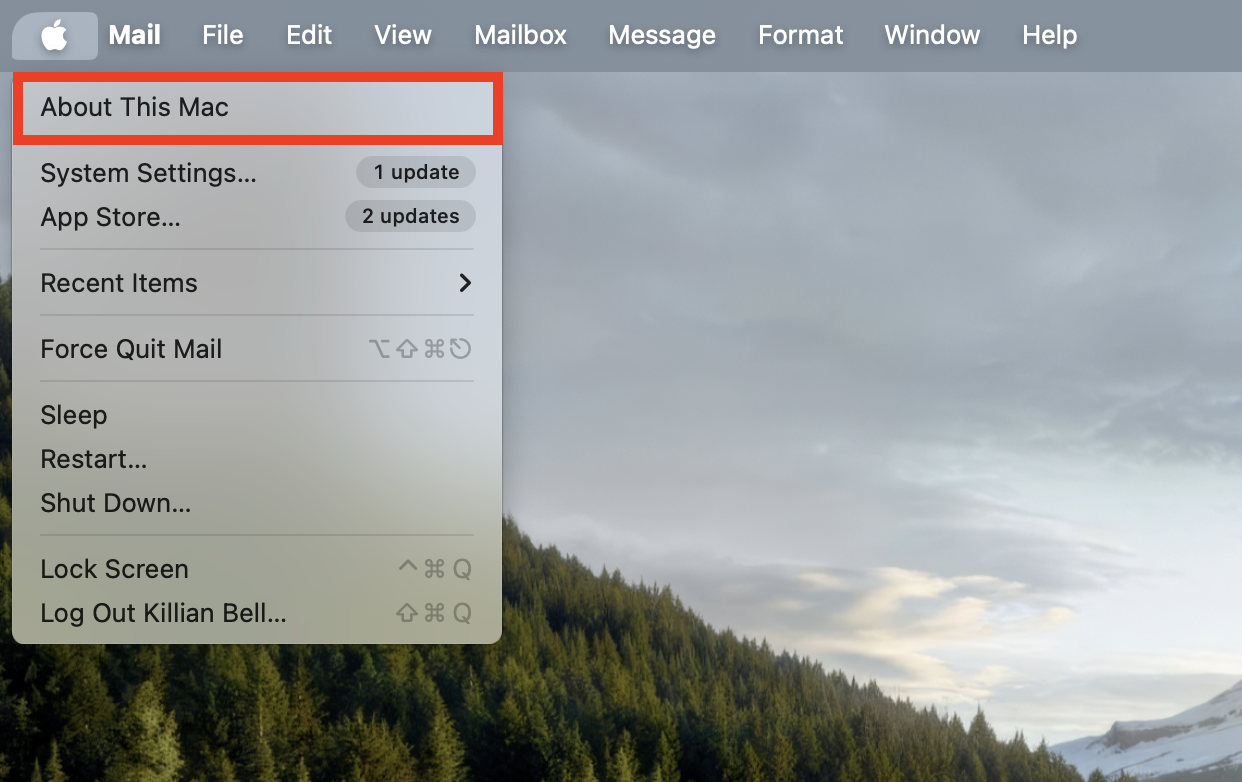
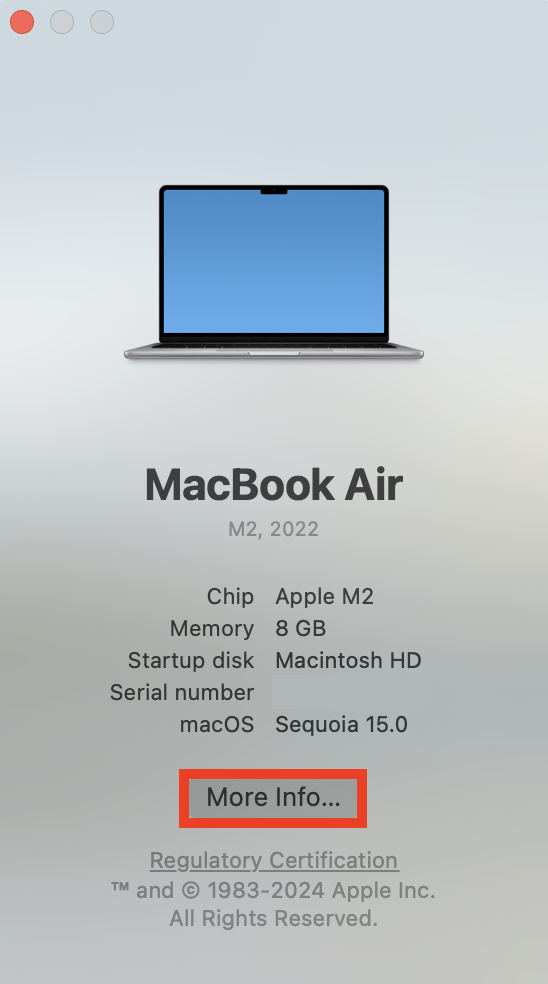


3. 使用Finder減少Mac Mail存儲空間
如果您喜歡手動清除Mac上的空間,您可以使用Finder自行刪除舊的和不需要的郵件附件。請按照以下步驟操作:
- 打開Finder,然後在菜單欄中選擇前往 > 前往文件夾。
- 輸入~/Library/Containers/com.apple.mail/Data/Library/Mail Downloads/,然後按Enter鍵。
- 在此處,您將找到保存在Mac上的所有郵件附件。要刪除任何不再需要的附件,請右鍵單擊該文件夾,然後選擇移至廢紙簍。
- 右鍵單擊Mac塢站中的廢紙簍圖標,然後選擇清空廢紙簍。




4. 使用第三方應用程序清除Mail存儲空間
刪除舊附件和清除Mac上Mail緩存的最簡單有效方法之一是使用第三方實用程序,讓它為您完成所有繁重的工作。我們推薦MacKeeper中的安全清理工具,它可以清除系統中所有不必要的垃圾文件並釋放空間。
使用方法如下:
- 在MacKeeper側邊欄中選擇安全清理。
- 點擊開始掃描以查找系統中的所有垃圾文件。
- 選擇要刪除的文件,包括郵件附件。
- 點擊清理垃圾文件以清除郵件存儲空間和其他選定的文件。


如何更改郵件中的附件設置
為了防止郵件附件將來佔用Mac上的過多空間,您可以更改郵件中的附件設置,以便不會自動下載文件,或者只保存最近的附件。只需按照以下步驟操作:
- 打開郵件,然後在菜單欄中選擇郵件 > 設置。
- 點擊帳戶選項卡,然後選擇一個電子郵件帳戶。
- 在下載附件旁邊,選擇最近的以僅保存最近的附件,或選擇無以防止下載附件。
- 對您在Mac上使用的所有電子郵件帳戶重複此過程。


結論
郵件附件會迅速累積並佔用Mac上的大量存儲空間。幸運的是,有多種快速簡便的方法可以刪除郵件附件以釋放空間,您甚至可以更改Mail應用程序的設置以防止自動下載文件。
在Mac上刪除郵件存儲空間最快捷簡便的方法之一是使用MacKeeper安全清理,它只需幾次點擊即可查找並刪除計算機上的所有垃圾文件。除了不需要的郵件附件外,它還可以安全地刪除舊的日誌和緩存文件、未使用的語言包等等。
以上是如何在Mac上刪除郵件存儲?如何在MacBook Air/Pro上清除它?的詳細內容。更多資訊請關注PHP中文網其他相關文章!

